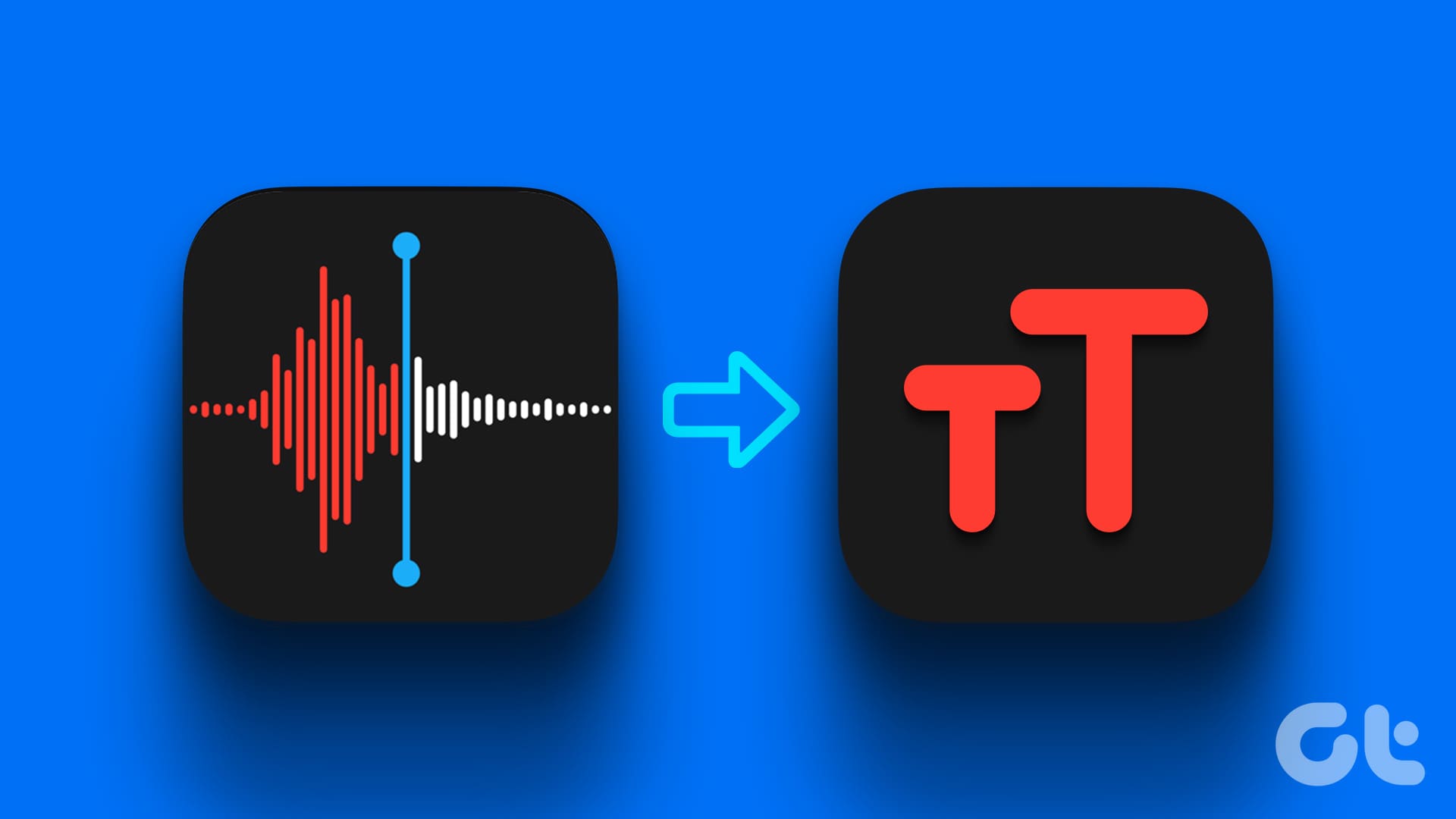Come Trascrivere Memo Vocali sull’iPhone: Una Guida Completa
I memo vocali sono uno strumento estremamente utile per registrare idee, appunti o conversazioni. Tuttavia, per molte persone, potrebbe essere difficile o scomodo riascoltarli in seguito. In questo articolo, esploreremo diversi metodi per trascrivere i memo vocali sull’iPhone, sfruttando funzionalità integrate e applicazioni di terze parti.
Introduzione ai Memo Vocali e alla Trascrizione
I memo vocali vengono utilizzati da milioni di persone per catturare rapidamente i propri pensieri. Tuttavia, man mano che il numero di registrazioni cresce, può diventare difficile gestire tutto questo audio. Per questo motivo, la trascrizione dei memo vocali si rivela estremamente utile. Permette di avere accesso rapido alle informazioni, facilitando la ricerca di contenuti specifici e migliorando l’organizzazione.
Metodi per Trascrivere Memo Vocali sull’iPhone
1. Utilizzo delle Live Captions per Trascrivere Memo Vocali
Vantaggi delle Live Captions: Questa funzione non richiede alcuna connessione a Internet né l’uso di app di terze parti, rendendo la trascrizione semplice e immediata.
Le Live Captions sono disponibili sugli iPhone 11 e successivi, a condizione che la lingua principale sia impostata su inglese (USA) o inglese (Canada). Per configurare la lingua, vai su Impostazioni > Generali > Lingua e Regione e aggiungi l’inglese come lingua principale.
Per utilizzare le Live Captions per la trascrizione, segui questi passaggi:
Passo 1: Apri le Impostazioni e scorri verso il basso fino a Accessibilità.
Passo 2: Seleziona Live Captions nella sezione Udito.
Passo 3: Attiva Live Captions (Beta).
Puoi anche personalizzare l’aspetto dei sottotitoli, tra cui testo, dimensione e colore.
Trascrizione dei Memo Vocali
Passo 1: Apri l’app Memo Vocali. Puoi registrare un nuovo memo o selezionare uno già esistente per la trascrizione.
Passo 2: Seleziona il memo vocale che desideri trascrivere e avvialo.
Passo 3: La trascrizione apparirà sullo schermo in una finestra a scomparsa. Clicca sul pulsante di espansione per visualizzarla a schermo intero.
Nota: Apple non consente la registrazione dello schermo né la creazione di screenshot per le Live Captions.
2. Inviare un Messaggio Vocale a Te Stesso tramite iMessage
Perché scegliere questo metodo: Non è necessaria alcuna app di terze parti e si tratta di una funzione integrata nell’app Messaggi.
Per utilizzare questa funzione di trascrizione, assicurati che iMessage sia abilitato e che il tuo dispositivo utilizzi iOS 17 o versioni successive. Puoi inviare rapidamente un memo vocale come messaggio a te stesso.
Passo 1: Apri l’app Messaggi, cerca il tuo nome e clicca sul risultato.
Passo 2: Premi il pulsante + e seleziona Audio.
Passo 3: Una volta che hai registrato il messaggio audio, premi il pulsante di invio.
Dopo aver inviato il messaggio, vedrai la trascrizione del memo vocale insieme all’audio, consentendoti di conservarlo anche in Memo Vocali per usi futuri.
3. Utilizzare App di Terze Parti per Trascrivere Memo Vocali
Se desideri una maggiore accuratezza nella trascrizione, molte app di terze parti possono aiutarti. Una delle più raccomandate è Rev.
Rev per Trascrivere Memo Vocali
Perché considerare Rev: Questa applicazione offre trascrizioni più accurate rispetto ad altre soluzioni.
Passo 1: Avvia l’app Memo Vocali e seleziona la registrazione che desideri trascrivere.
Passo 2: Fai clic sull’icona dei tre punti.
Passo 3: Seleziona Condividi e poi scegli Rev dall’elenco delle opzioni.
Passo 4: Nella app Rev, vai alla sezione Registrazioni e tocca Trascrivi accanto al memo vocale importato.
Utilizzo di YouTube per Trascrivere Memo Vocali
Un altro metodo interessante è caricare i tuoi memo su YouTube per generare trascrizioni sincronizzate.
Passaggi per l’utilizzo di YouTube:
Passo 1: Salva il tuo memo vocale in Files.
Passo 2: Converti il file M4A in MP4 utilizzando un servizio online come FreeConvert.
Passo 3: Salva il video nel rullino fotografico.
Passo 4: Apri l’app YouTube, fai clic sul pulsante + e carica il video.
Passo successivo: Una volta caricato, vai alla scheda I tuoi video e premi il video per aprirlo. Puoi attivare le trascrizioni automatiche dal menu della descrizione del video.
Usare Microsoft 365 per Trascrivere Memo Vocali
Microsoft 365 offre la funzione di trascrizione per le sue app, che può rivelarsi utile se utilizzi Office per motivi lavorativi o scolastici.
Passo 1: Apri Microsoft Word e seleziona Nuovo.
Passo 2: Dal menu, vai su Dettatura e seleziona Trascrivi.
Passo 3: Carica il tuo file audio. Una volta elaborato, i testi saranno disponibili a fianco dell’audio.
Conclusione
Trascrivere memo vocali sull’iPhone è possibile attraverso diverse soluzioni, dalle funzionalità integrate come le Live Captions, all’invio di messaggi a te stesso tramite iMessage, fino all’utilizzo di app come Rev o YouTube. Scegli il metodo che meglio si adatta alle tue esigenze e scopri la comodità di avere sempre accesso alle tue registrazioni vocali in forma testuale. La trascrizione non solo rende più facile ritrovare informazioni importanti, ma migliora anche la tua produttività e organizzazione.
Marco Stella, è un Blogger Freelance, autore su Maidirelink.it, amante del web e di tutto ciò che lo circonda. Nella vita, è un fotografo ed in rete scrive soprattutto guide e tutorial sul mondo Pc windows, Smartphone, Giochi e curiosità dal web.